Indiferent dacă înregistrați un podcast nou sau filmați următorul videoclip YouTube, există câteva lucruri de reținut. De exemplu, dacă nu sunteți atent cu fundalul și setarea generală, înregistrarea dvs. ar putea capta ecou și zgomot inutile. Din fericire, puteți elimina ecoul din Audacity audio și puteți reduce Audacity reverb citind pur și simplu acest articol. Așadar, citiți până la sfârșit pentru a afla metodele de reducere a ecoului Audacity.
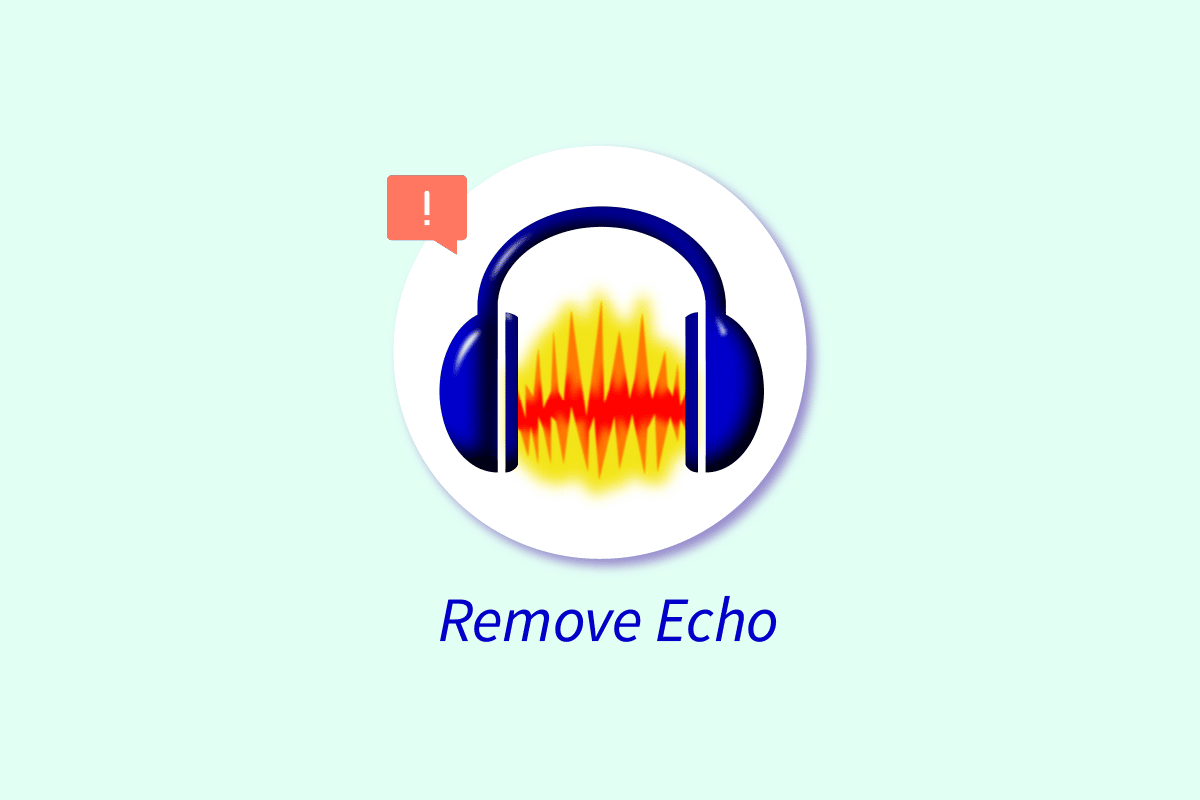
Cuprins
Cum să eliminați Echo din Audio în Audacity
Continuați să citiți în continuare pentru a găsi pașii care explică eliminarea ecoului din audio în Audacity în detaliu, cu ilustrații utile pentru o mai bună înțelegere.
Ce cauzează ecoul audio?
Vă înșelați dacă credeți că ecoul în înregistrarea vocii este un fenomen de lună albastră. Este unul dintre cei mai mari dușmani ai oricărui înregistrator de voce, indiferent dacă este cântăreț sau rapper. Mai jos sunt cele mai frecvente cauze ale ecouului în înregistrările audio:
- Ceva este în neregulă cu configurația dvs.
- Microfonul este prea aproape de difuzorul dispozitivului, ceea ce poate cauza sunete duplicate.
- Nu ați folosit elemente adecvate de absorbție a vocii în camera de înregistrare.
- Nu utilizați un microfon de bună calitate pentru înregistrare.
-
Condițiile meteorologice nefavorabile vă perturbă înregistrarea.
Echo poate fi eliminat din audio?
Da, puteți elimina ecoul din audio în Audacity. Dar nu este o joacă de copii și este puțin complicat pentru unii utilizatori. Continuați să citiți pentru a afla metodele în detaliu.
Cum scap de Echo când înregistrez audio?
Dacă doriți să evitați ecoul în timpul înregistrării audio, trebuie să înmuiați camera. În limbajul profan, încercați să aduceți mai multe lucruri care pot absorbi sunetul. De exemplu, păturile, pernele și sacii de dormit sunt câteva opțiuni prietenoase cu bugetul.
De ce aud un ecou în Audacity?
Pot exista mai multe motive pentru care auziți un ecou într-o înregistrare audio în Audacity. Dar cel mai comun este că poate auziți semnalul de la placa de sunet și același semnal de la software cu o ușoară întârziere în livrare.
Cum să eliminați Echo din Audio în Audacity?
Să vedem câteva dintre metodele pe care le puteți folosi pentru a elimina ecoul din audio în Audacity:
Metoda 1: Reduceți zgomotul în Audacity
1. Deschideți Îndrăzneală aplicația de pe computer sau laptop.
2. Selectați partea dorită a înregistrării de unde trebuie să eliminați ecoul și faceți clic pe fila Efect din bara de sus.

3. Acum, faceți clic pe Noise Removal and Repair > Noise Reduction.

4. Apoi, faceți clic pe Get Noise Profile, care va închide automat fereastra.

5. Din nou, faceți clic pe Efect > Reducere zgomot pentru a modifica valorile.
Notă: glisorul de reducere a zgomotului controlează exact cât zgomot de fundal doriți să reduceți. În mod similar, sensibilitatea controlează cât de mult zgomot va fi eliminat, iar Netezirea frecvenței trebuie să rămână între 1-6 pentru conținutul vorbit.

6. Faceți clic pe OK pentru a salva modificările.
Metoda 2: Eliminați Echo cu Noise Gate
Dacă metoda anterioară de reducere a zgomotului nu a reușit să vă ofere rezultatele dorite, puteți încerca aceasta pentru a reduce ecoul Audacity. Această metodă oferă un control mai bun asupra altor aspecte cu ajustări subtile.
1. Selectați piesa și faceți clic pe Efecte.

2. Faceți clic pe Noise Removal and Repair > Noise Gate…

3. Utilizați Previzualizare în timp ce ajustați setările și faceți clic pe OK după ce sunteți mulțumit de ajustări.
Metoda 3: Reglați compresorul
Funcția de compresor de pe Audacity vă ajută să vă aduceți nivelurile audio la același nivel, dar fără a le tăia. Acest lucru poate ajuta la reducerea Audacity de reverb.
1. Selectați piesa și faceți clic pe fila Efecte.
2. Apoi, accesați Volum și compresie > Compresor…

3. Reglați valoarea Noise floor pentru a vedea dacă se potrivește cu rezultatele dorite.
Notă: De asemenea, puteți ajusta și juca cu Threshold, Ratio, Attack time și Release time.

Metoda 4: Ajustați filtrul trece-înalt și filtrul trece-jos
Dacă aveți de-a face cu sunete înfundate, puteți regla frecvențele inferioare, astfel încât sunetele de înaltă frecvență să fie automat îmbunătățite. În mod similar, filtrul de trecere inferioară ajută la țintirea sunetelor înalte pentru a îmbunătăți frecvențele joase. Pentru a ajusta aceasta:
1. Selectați piesa și faceți clic pe Efecte.
2. Navigați la EQ and Filters > High Pass Filter sau Low Pass Filter pentru a ajusta bara după preferințe.

Metoda 5: Folosiți Plug In
De asemenea, puteți efectua reducerea ecoului Audacity folosind un plugin Noisegate. Pentru aceasta, puteți arunca o privire la ghidul nostru aprofundat despre Cum să instalați pluginul Autotune VST în Audacity. Este prietenos pentru începători și acoperă tot ce trebuie să știți despre metoda menționată.

***
Nu există nicio îndoială că aveți nevoie de timp și dedicare adecvate pentru a elimina ecoul din Audacity audio și pentru a reduce reverb în Audacity. Deși este destul de solicitant, îl poți reduce într-o anumită măsură cu pricepere și răbdare. Tot ce trebuie să faceți este să ajustați diferite valori și efecte și să vedeți ce vă ajută cu reducerea ecoului. Ne puteți transmite orice întrebări sau sugestii despre orice alt subiect despre care doriți să facem un articol. Trimite-le în secțiunea de comentarii de mai jos pentru ca noi să știm.

